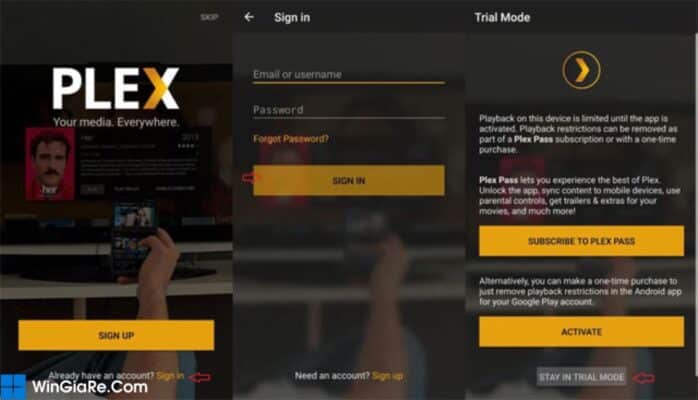Thủ thuật
Hướng dẫn cách cài đặt Plex- Xem phim trên mọi thiết bị
Bạn đang muốn tìm một kệnh giải trí đa dạng với nhiều thể loại để tận hưởng những phút giây thư giãn bên gia đình, người yêu, bạn bè,… thì Plex Media là một lựa chọn xuất sắc mà bạn nên cân nhắc. Trong bài viết này, WinGiaRe.Com sẽ giới thiệu và hướng dẫn bạn cài đặt Plex . Đây là phần mềm có thể xem phim trên mọi thiết bị đơn giản không cần công cụ hỗ trợ. Đặc biệt là hoàn toàn miễn phí nhé! Cùng tìm hiểu thôi nào.
Plex là gì?
Plex là phần mềm cung cấp dịch vụ trực tuyến đa phương tiện giúp người dùng lưu trữ một lượng lớn dữ liệu, liên quan đến phum, âm nhạc, hình ảnh. Ngoài ra, PLex còn có khả năng thích nghi cao hỗ trợ được trên nhiều nền tảng và thiết bị. Cung cấp cho người dùng một số tùy chọn để thưởng thức phim và các chương trình truyền hình miễn phí.
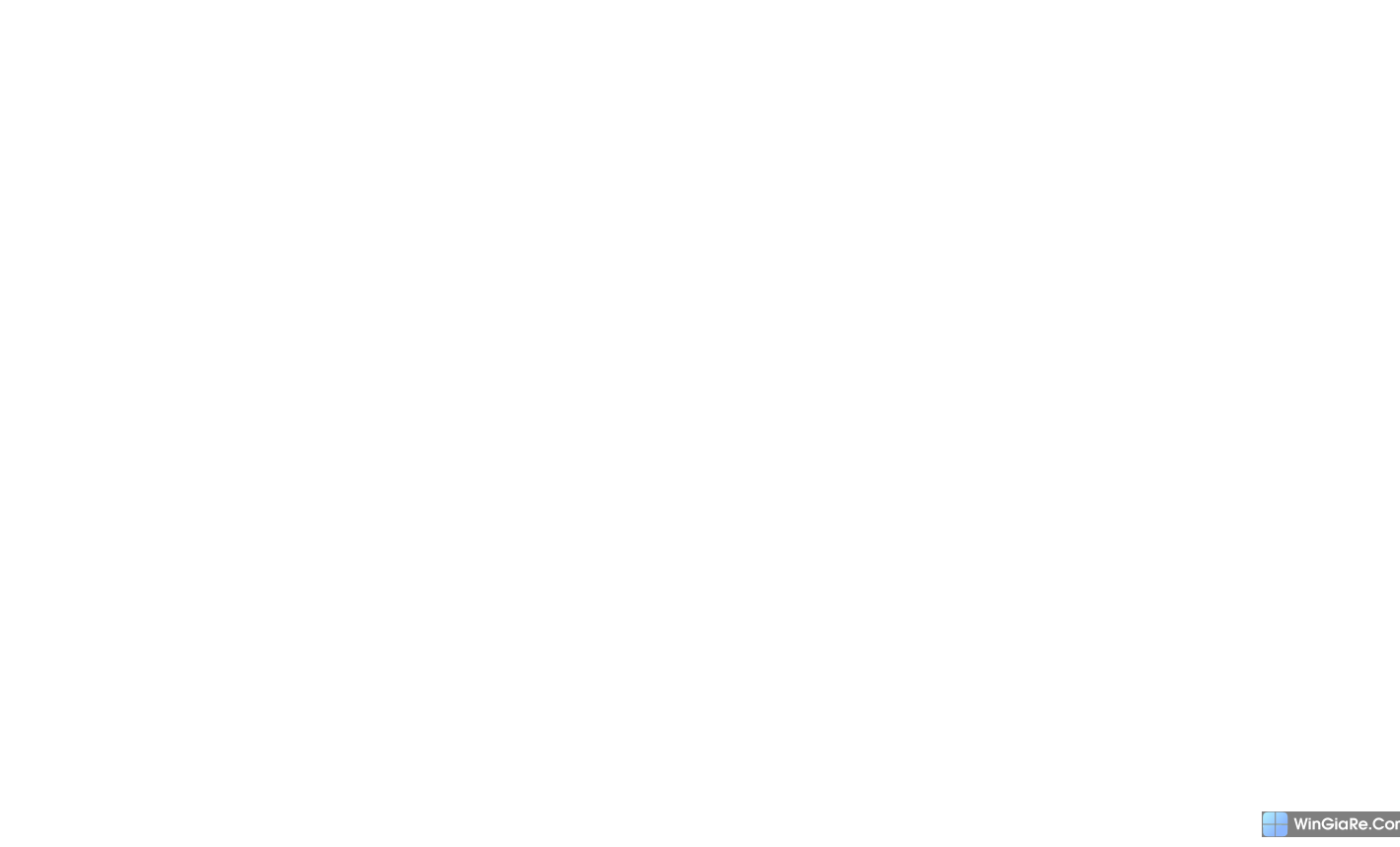
Bên mình có cung cấp dịch vụ Nâng cấp Plex Pass Lifetime giá rẻ. Nếu cần các bạn có thể tham khảo nâng cấp để sử dụng dịch vụ Plex một cách tốt nhất nhé.
Cài đặt Plex
Điều đầu tiên và quan trọng nhất đó chính là máy tính của bạn đã cài đặ Plex. Bnaj có thể nhấp vào link sau để tải ứng dụng. “Link cài đặt Plex “. Bạn có thể cài đặt Plex trên Windows, Linux, OS X và thậm chí trên phần mềm máy chủ chuyên dụng như FreeNAS và trên phần cứng NAS như hệ thống Synology.
Sau đây là hướng dẫn chi tiết cách cài đặt Plex trên Windows 10
Bước 1: Đầu tiên, bạn hãy mở tập tin đã tải xuống của Plex
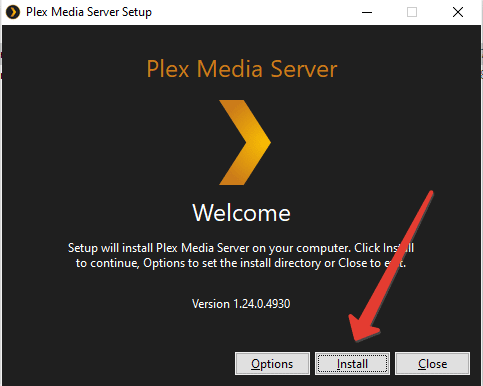
Bước 2: Nhấp vào “Install” và click vào “Yes” nếu thấy thông báo của UAC.
Bước 3: Lúc này bạn cần chờ 1 lát đê đợi thông báo. Khi có thông báo “Setup Successful” và sau đó nhấp vào Launch.
Vậy là đã hoàn tất quá trình càu đặt Plex quá nhanh quá đơn giản đúng không. Bây giờ chúng ta sẽ tìm hiểu cách sử dụng nó trên mọi thiết bị.
- Bạn có thể tham khảo: Cách thiết lập phần mềm Plex “Chuyển” phim offline từ máy tính lên TV
Hướng dẫn chi tiết thêm thiết bị vào ứng dụng Plex
Mặc dù sau khi cài đặt Plex sẽ tự khởi động sau khi nhấn nút Launch. Nhưng, đôi khi sẽ xảy ra một số vấn đề và nó sẽ không tự khởi động được. Lúc này bạn chỉ cần tìm kiến và khởi động nó từ Start Sẽ mất khoảng một thời gian để có thể thiết lập lại.
Làm theo các bước hướng dẫn dưới dây để có thể thiết lập ứng dụng vào Plex nhé .
Bước 1: Chọn Open Plex ở thanh công cụ Taskbar trong trường hợp bạn không mở được trang Plex ở bất kỳ cửa sổ trình duyệt nào.
Bước 2: khi màn hình chuyển đến trang Plex trong trình duyệt web và đăng nhập bằng tài khoản Plex
Bước 3: Đồng ý với các điều khoản dịch vụ (nếu được yêu cầu) hoặc nhấn GOT IT (nếu có bất kỳ thông tin nào được hiển thị).
Bước 4: Nhập tên và bỏ chọn “Allow me to access my media outside my home” nếu chỉ muốn truy cập hoặc phát trực tiếp các tệp media trên mạng gia đình (mạng LAN hoặc WiFi) và sau đó bấm Next.
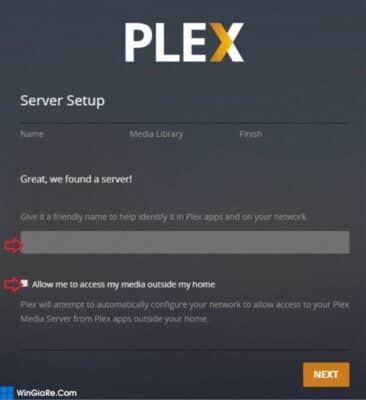
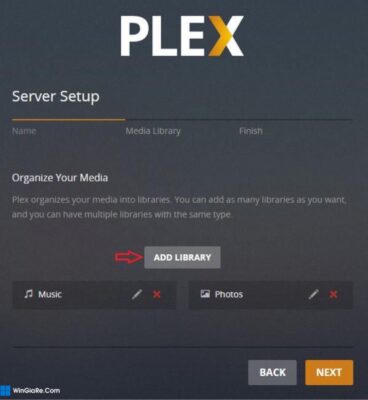
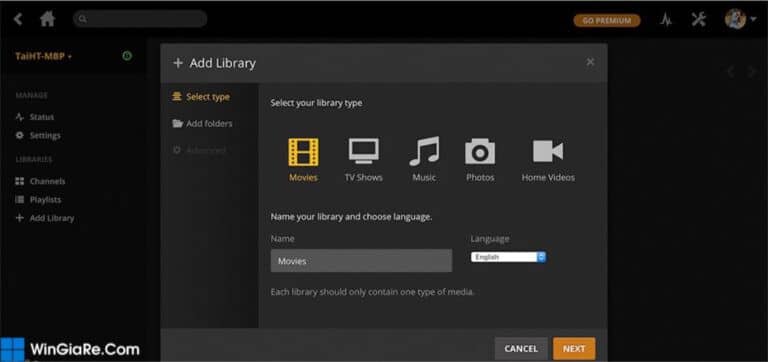
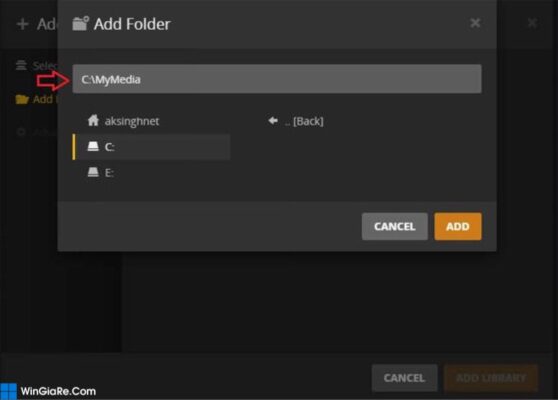
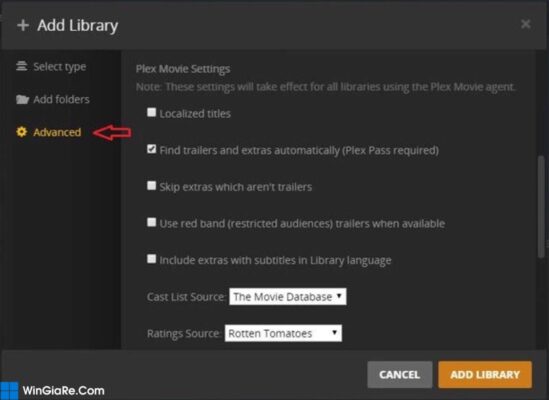
Chúc bạn thực hiện thành công những bước trên. Bây giờ đã hoàn tất cấu hình thành công Plex Media Server trên máy tính Windows và sẵn sàng phát nội dung tệp media cho các thiết bị khác.
Xem tệp tin media trên điện thoại di động
Sau đây là các bước hướng dẫn nhanh giúp bạn bắt đầu cài đặt sử dụng Plex trên thiết bị di dộng
- Bạn có thể tải Plex cho Android hoặc thiết bị khác ở đây.
Các bước hướng dẫn dưới đây dựa trên nền tảng Android, nhưng với các nền tảng khác cũng tương tự.
Bước 1: Mở ứng dụng Plex cho Android và click vào liên kết Sign in.
Bước 2: Nhập thông tin đăng nhập cho tài khoản Plex và nhấn vào nút SIGN IN.
Bước 3: Trên màn hình tiếp theo, nhấn vào “STAY IN TRIAL MODE” và xem các video có độ dài hạn chế, hoặc nhấp vào nút ACTIVATE để thanh toán một khoản phí nhỏ và thưởng thức các video có độ dài đầy đủ.
Bước 4: Tất cả đã xong và bây giờ bạn sẽ thấy bảng dashboard của Plex.
Sau khi đã cài đặt Plex nó sẽ tự động phát hiện và kết nối với máy chủ. Bạn sẽ thấy bộ sưu tập phương tiện media từ máy tính Windows trên thiết bị Android và cũng có thể phát video từ thiết bị di động đẻ có thể xem mọi lúc, mọi nơi. Nó sẽ phát video từ cùng một điểm và đồng bộ thông tin với máy chủ, cho phép tạm dừng trên một thiết bị và tiếp tục phát trên thiết bị khác
Ki sử dụng Plex bạn cũng có thể thực hiện như tìm kiếm video, duyệt kênh, tạo và phát playlist. Nó cũng cho phép tạo danh sách “Watch Later” cho những video dự định xem trong tương lai.
Mục Settings có các tùy chọn và cài đặt khác nhau để bạn có thể kiểm tra và đặt nhiều tùy chọn theo yêu cầu.
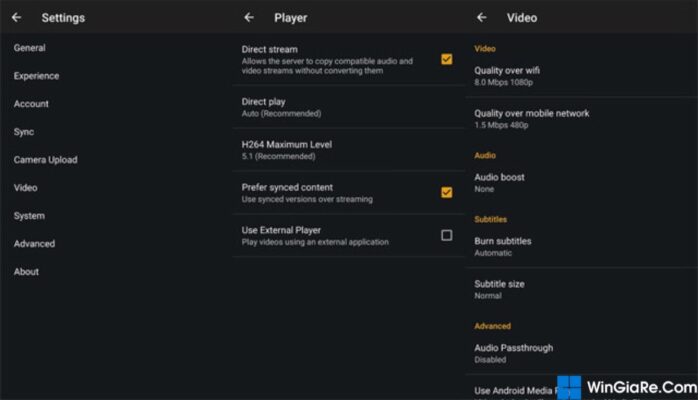
Tạm kết
Cài đặt Plex để có thể xem phim trên nhiều thiết bị quá là đã phải không nào. Win Giá Rẻ hy vọng sau bài viết này sẽ giúp bạn có thể thao tác thành công quá trình cài đặt Plex và chia sẻ lên các thiết bị. Nếu có bất cứ thắc mắc nào cần hỗ trợ vui lòng đê rlaij bình luận bên dưới, chúng tôi sẽ hỗ trợ bạn kịp thời và nhanh chóng
Nếu bạn có bất cứ thắc mắc nào về bài viết hay cần hỗ trợ về các dịch vụ như Windows,Microsoft Office chính hãng, phần mềm giá rẻ …thì hãy liên hệ với WinGiaRe.Com để được tư vấn miễn phí, nhanh chóng, chính xác nhé!
Bài viết cùng chủ đề:
-
2 Cách gỡ Microsoft Office “tận gốc” trên máy Mac
-
Chính thức: Google One ngừng cung cấp dịch vụ VPN cho người dùng
-
3 cách đổi tên máy in trên máy tính Windows 11 chi tiết
-
3 cách gỡ ứng dụng McAfee hoặc Norton trên Windows 11 vĩnh viễn
-
So sánh tài khoản ChatGPT Plus và Copilot Pro: Nên mua gói nào?
-
Cách đổi thanh tìm kiếm từ Bing sang Google trên Microsoft Edge
-
Cách tắt Microsoft Update Office trên Mac
-
Chi tiết cách sao lưu và khôi phục tin nhắn Zalo trên PC!

 Từ khoá phổ biến
Từ khoá phổ biến

 Từ khoá phổ biến
Từ khoá phổ biến